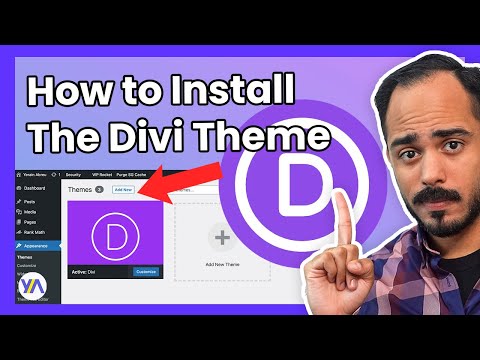تعلمك مقالة ويكي هاو هذه كيفية مشاركة عنوان URL في قناة أو رسالة على Discord عندما تكون على جهاز كمبيوتر.
خطوات

الخطوة 1. انتقل إلى موقع الويب الذي تريد مشاركته
أو إذا كان لديك الارتباط في رسالة ، فافتح الرسالة.

الخطوة 2. قم بتمييز عنوان URL
على سبيل المثال ، لمشاركة رابط إلى wikiHow ، قم بتمييز

الخطوة الثالثة. اضغط على Ctrl + C (كمبيوتر) أو ⌘ Cmd + C (ماك).
يتم الآن نسخ عنوان URL إلى الحافظة الخاصة بك.

الخطوة 4. افتح Discord
إذا كان التطبيق مثبتًا لديك ، فيجب أن تجده في قائمة Windows (الكمبيوتر الشخصي) أو مجلد التطبيقات (Mac).
يمكنك أيضًا استخدام إصدار الويب من Discord المطابق للتطبيق ولكنه لا يتطلب تنزيلًا. قم بزيارة https://www.discordapp.com/ وانقر فوق تسجيل الدخول.

الخطوة 5. افتح الدردشة حيث تريد نشر الرابط
يمكنك إرسال رسالة مباشرة أو قناة.
- لفتح قناة دردشة ، حدد خادمًا من الجانب الأيسر للشاشة ، ثم انقر فوق القناة التي تريد الانضمام إليها.
- لفتح رسالة مباشرة ، انقر فوق اسم الشخص الذي تريد إرسال الارتباط إليه.

الخطوة 6. انقر بزر الماوس الأيمن فوق مربع الكتابة في الجزء السفلي من الرسالة أو القناة
ستظهر نافذة منبثقة صغيرة.

الخطوة 7. انقر فوق لصق
يجب أن يظهر عنوان URL الآن في المربع.

الخطوة 8. اضغط على ↵ Enter (كمبيوتر) أو ⏎ العودة (ماك).
يجب أن يظهر الارتباط الآن في الرسالة أو القناة.